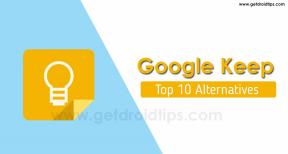So zeichnen Sie das Gameplay unter Linux mit einem einfachen Bildschirmrekorder auf
Verschiedenes / / November 15, 2021
Das Aufzeichnen des Gameplays von Spielen ist für Gamer kommerziell und persönlich eines der wichtigsten Dinge. Heutzutage posten und streamen die Leute ihr Gameplay auf verschiedenen Social-Media-Plattformen, daher ist es notwendig, ihr Gameplay zu Inhaltszwecken aufzuzeichnen und zu überprüfen, um ihre Leistung in Spielen zu verbessern. Die Bildschirmaufnahme beschränkt sich jedoch nicht nur auf Spiele, viele professionelle und erfahrene Benutzer müssen auch von Zeit zu Zeit ihren Computerbildschirm aufnehmen. Wenn Sie ein Linux-Benutzer sind, können Sie mit Hilfe des Simple Screen Recorder-Programms Gameplay oder andere bildschirmbezogene Arbeiten unter Linux aufzeichnen.
Windows-Benutzer haben viele Möglichkeiten, das Gameplay aufzuzeichnen, da auf dem Markt eine Menge Software erhältlich ist. Aber für den Linux-Benutzer gibt es eine begrenzte Verfügbarkeit von Software. Simple Screen Recorder ist einer von ihnen für Hardcore-Gamer unter Linux. Bildschirmaufnahmen sind eine wichtige Sache, die heutzutage von Menschen verwendet wird, daher müssen wir die beste Software ihrer Klasse auswählen, die unsere Arbeit mit hoher Arbeitsqualität erleichtert.
Simple Screen Recorder wird häufig zum Aufzeichnen von Gameplay, Tutorials, Präsentationen und zum Teilen über das Internet verwendet. Obwohl es in Linux viele Tools zum Aufzeichnen gibt, ist SSR einfach und benutzerfreundlich. Es bietet eine Reihe von erweiterten Anpassungsoptionen für die Aufnahme des Bildschirms in HD-Qualität. Lassen Sie uns wissen, wie Sie das Gameplay unter Linux mit SSR aufzeichnen.
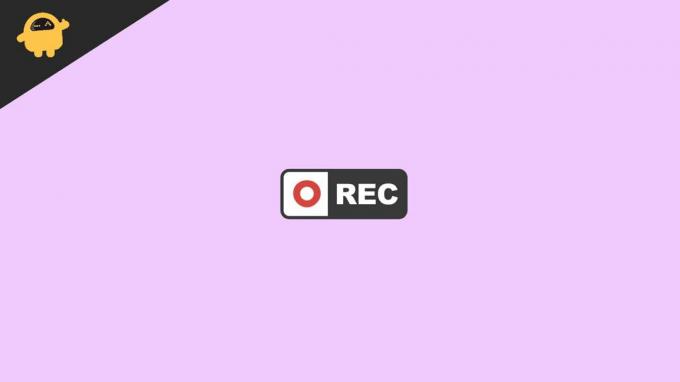
Seiteninhalt
-
So zeichnen Sie das Gameplay unter Linux mit einem einfachen Bildschirmrekorder auf
-
Installation von Simple Screen Recorder unter Linux
- Unbuntu
- Debian
- Arch Linux
- Fedora
- OpenSUSE
- Aufnahmeprofil erstellen
- Codierungsprofil einrichten
- Nehmen Sie das Gameplay im einfachen Bildschirmrekorder auf
-
Installation von Simple Screen Recorder unter Linux
- Abschluss
So zeichnen Sie das Gameplay unter Linux mit einem einfachen Bildschirmrekorder auf
Simple Screen Recorder ist einer der beliebtesten für die Aufnahme von Gameplay unter Linux. SSR wird für Gamer und geschäftliche Zwecke verwendet, da wir die Funktionen aufzeichnen verschiedene Arten von Videos wie Open GL, ein festes Rechteck, ein Rechteck nach dem Cursor und das gesamte Bildschirm usw. Es bietet auch Multi-Screen-Aufnahmen, ohne die Benutzeroberfläche zu beeinträchtigen. Außerdem ist es für fast alle Versionen des Linux-Betriebssystems verfügbar.
Installation von Simple Screen Recorder unter Linux
Um Simple Screen Recorder unter Linux zu installieren, öffnen Sie das Terminalfenster und geben Sie die folgenden Befehle gemäß der Linux-Version ein.
Unbuntu
sudo apt installieren simplescreenrecorder
Debian
sudo apt-get install simplescreenrecorder
Arch Linux
sudo pacman -S simplescreenrecorder
Fedora
sudo dnf installieren simplescreenrecorder
OpenSUSE
sudo zypper installieren simplescreenrecorder
Für andere Linux-Versionen öffnen Sie die Terminalsuche des Paketmanagers von SSR und installieren Sie es auf Ihrem System. Sie können es auch mit der Gnome-Software oder einem beliebigen Browser-Tool auf Ihrem Betriebssystem installieren. Wenn Sie das SSR nicht installieren können, klicken Sie außerdem auf Hier für die Entwicklerseite und navigieren Sie zum „Bauen Sie Abhängigkeiten auf.“
Aufnahmeprofil erstellen
Um das Gameplay des SSR aufzuzeichnen, müssen Sie die App einrichten und konfigurieren. Um den Vorgang durchzuführen, befolgen Sie die Schritte:
- Öffnen Sie den Simple Screen Recorder auf Ihrem System.
- Die App zeigt eine Behandlungsnachricht und die Bedeutung der App mit einigen relevanten Informationen an.

- Klicken Sie auf Weiter, um zur nächsten Seite im Tool zu gelangen.
- Als nächstes müssen Sie eine Videokonfiguration einrichten. Hier müssen Sie die Art des Videoeingangs, die Bildrate und den Audioeingang angeben.
- Wir haben empfohlen, dies zu wählen den gesamten Bildschirm aufnehmen das gibt Ihnen wahrscheinlich die Möglichkeit, das aktuelle Layout des Bildschirms wie z. B. Sitzung zu erfassen. Andernfalls können Sie auch die Open GL-Methoden auswählen, um das Gameplay aufzuzeichnen.
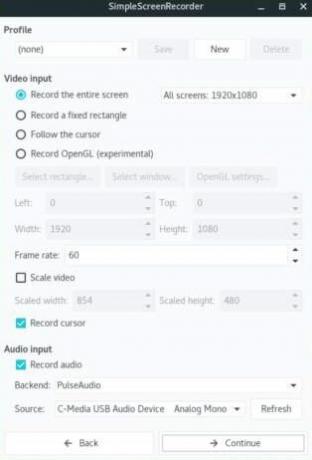
- Scrollen Sie nach Auswahl des Aufnahmetyps nach unten zum Abschnitt Framerate und geben Sie 60 in das Feld neben Framerate ein. 60 Fps werden für die Aufzeichnung von Gameplay auf allen Plattformen empfohlen. Sie können die Framerate auch entsprechend Ihrem System auswählen.
- Gehen Sie nun zum Audioeingang, um die Audioaufnahme in das Gameplay einzufügen.
- In diesem Abschnitt können Sie die „Überwachung von“, um den Originalton des Spiels aufzunehmen, oder wenn Sie Ihre Stimme als Kommentar hinzufügen möchten, wählen Sie das Mikrofon aus dem Dropdown-Menü.
- Klicke auf Nächste für weitere Anweisungen auf dem Bildschirm.
Codierungsprofil einrichten
Das Kodierungsprofil ist auch beim Erstellen eines Aufnahmeprofils erforderlich, da es zur Auswahl des Videodateityps verwendet wird. SSR wird in den Formaten MKV, MP4, WEBM und OGG unterstützt. So richten Sie das Encoding-Profil ein:
- Öffnen Sie die Simple Screen Recorder App auf Ihrem System und navigieren Sie zum Abschnitt Encoder-Profil.
- Wählen Sie nun das MP4-Dateiformat in der Container-Box aus dem Dropdown-Menü aus, da MP4 von allen Spielern empfohlen und weit verbreitet ist.
- Überprüfen Sie im Codec-Abschnitt, ob H.264 im Kontrollkästchen ausgewählt ist

- Gehen Sie als Nächstes zum Schieberegler Konstanter Ratenfaktor, da er die Qualität der Videodatei definiert. Die höchsten Zahlen für die niedrige Qualität des Videos, wählen Sie also immer die niedrigste Zahl im Schieberegler für die beste Videoqualität. Sie können es auch an Ihr System anpassen.
- Wenn Sie nicht viel über die Qualität wissen, wählen Sie die Option Voreinstellung und wählen Sie aus dem Dropdown-Menü wie Normal, Superschnell usw.
- Wählen Sie danach die Audiocodierung in AAC aus und klicken Sie dann auf Beenden um die Einrichtung abzuschließen.
Nehmen Sie das Gameplay im einfachen Bildschirmrekorder auf
Hier sind die Schritte zum Aufzeichnen des Gameplays nach Abschluss des Setups in SSR 9iin Linux:
Anzeige
- Installieren Sie das Spiel und überprüfen Sie die Bildschirmauflösung, die den Bildschirm zum Aufzeichnen des Gameplays unterstützt. Überprüfen Sie, ob es beim Aufzeichnen des Gameplays in SSR nicht langsam wird. Wenn Sie Schwierigkeiten haben, verringern Sie bitte die Auflösung oder Bildrate für einen reibungslosen Betrieb.
- Stellen Sie sicher, dass das Spiel im Vollbildmodus läuft, um eine bessere Ausgabe zu erzielen.
- Überprüfen Sie auch die Kodierung und die Audioausgabe und klicken Sie dann auf das Starte die Aufnahme Option in SSR, um mit der Aufnahme Ihres Gameplays zu beginnen.

Sie können auch die Hotkeys verwenden, um die Aufnahme des Gameplays in einer Shortcut-Methode zu starten oder zu stoppen. Standardmäßig ist es auf eingestellt Strg+R. Sie können die Tasten ändern, indem Sie drücken Strg+Umschalt und die Alt- oder Windows-Taste zusammen. Wählen Sie dann die Tasten nach Ihrer Wahl aus dem Dropdown-Menü aus.
Abschluss
Simple Screen Recorder ist ein leistungsstarker und umfassender Bildschirmrekorder, der im Volksmund für seine Funktionen und Benutzeroberfläche bekannt ist. Es ist einfach, stabil und für viele Linux-Betriebssysteme verfügbar und wird regelmäßig aktualisiert, um andere Funktionen einzuführen, die Ihnen helfen, das Gameplay fortgeschrittener und zugänglicher aufzunehmen. Wenn Ihnen dieser Blog gefällt, teilen Sie uns bitte Ihr Feedback im Kommentarbereich mit.
Anzeige
Die Wahl des Herausgebers:
- So zeichnen und teilen Sie Ihre PC-Bildschirmaktivitäten mit iFun Screen Recorder in Sekunden
- So zeichnen Sie das PS4-Gameplay mit einer Capture-Karte auf
- Bildschirmaufzeichnungsanzeige aus der Statusleiste von Android 11 entfernen?
- Beste Bildschirmaufnahme-Apps für Windows im Jahr 2020
- Wie mache ich einen Screenshot unter Linux?

![Herunterladen Samsung Galaxy Tab S6 Lite Stock Hintergrundbilder [FHD + Qualität]](/f/afd5b253101b2b680c72229c1df65ab6.jpg?width=288&height=384)